09-设备管理配置
本章节下载: 09-设备管理配置 (374.61 KB)
通过设备管理功能,用户能够查看设备当前的工作状态,配置设备运行的相关参数,实现对设备的日常维护和管理。
目前的设备管理主要提供配置设备名称、配置系统时间、重启设备的温度告警门限等功能,本文将分别详细介绍。
|
监控CPU利用率 |
||
设备名称用于在网络中标识某台设备,在系统内部,设备名称对应于命令行接口的提示符,如设备的名称为Sysname,则用户视图的提示符为<Sysname>。
· none:表示通过本地时钟源获取系统时间。配置该参数后,用户可通过命令行修改系统时间。
· ntp:表示通过NTP(Network Time Protocol,网络时间协议)协议获取系统时间。配置该参数后,用户不能通过命令行修改系统时间,需要配置NTP相关参数才能获取到时钟。关于NTP的详细介绍和配置,请参见“网络管理和监控配置指导”中的“NTP”。
表1-2 配置系统时间的获取方式
|
缺省情况下,通过NTP协议获取系统时间 |
![]()
· 同时配置系统时间和NTP时,设备采用从NTP服务器获得的时间作为系统时间。
· 对于S5560-SI系列交换机,断电或使用reboot命令重启设备,系统时间将恢复为出厂时的缺省时间。请重新配置系统时间。
当配置系统时间的获取方式为none时,系统时间由UTC(Coordinated Universal Time,国际协调时间)时间、本地时区和夏令时运算得出,通过display clock命令可以查看。为了保证与其它设备协调工作,用户需要将系统时间配置准确。
|
设置UTC时间 |
缺省情况下,设备的UTC时间为出厂时间 |
|
|
clock summer-time name start-time start-date end-time end-date add-time |
· 使能版权信息显示功能:使用Telnet或SSH方式登录设备时会显示版权信息;使用Console口或Modem方式登录设备再退出用户视图时,由于设备会自动尝试再次登录,因此也会显示版权信息;其它情况不显示版权信息。显示的版权信息形如:
******************************************************************************
* Copyright (c) 2004-2017 New H3C Technologies Co., Ltd. All rights reserved.*
* Without the owner's prior written consent, *
* no decompiling or reverse-engineering shall be allowed. *
******************************************************************************
· 禁止版权信息显示功能:在任何情况下都不会显示版权信息。
表1-4 使能版权信息显示功能
欢迎信息是用户在连接到设备后、进入CLI配置界面前系统显示的一段提示信息。管理员可以根据需要,设置相应的欢迎信息。
· legal欢迎信息。系统在用户登录前会给出一些版权或者授权信息,然后显示legal条幅,并等待用户确认是否继续登录。如果用户输入“Y”或者按<Enter>键,则继续登录过程;如果输入“N”,则断开连接,退出登录过程。“Y”和“N”不区分大小写。
· MOTD(Message Of The Day,每日提示)欢迎信息。
· login欢迎信息。只有用户界面下配置了password或者scheme认证方式时,才显示该欢迎信息。
· incoming欢迎信息或者shell欢迎信息。Modem拨号用户登录时显示incoming欢迎信息,其它方式登录的用户显示shell欢迎信息。
(1) 单行输入
该方式下,命令关键字与欢迎信息的所有内容在同一行中输入,输入内容text的第一个字符和最后一个字符分别作为起始符和结束符,起始符和结束符可以为任意可见字符但两者必须相同,并且不会出现在欢迎信息的内容中。此时包括命令关键字、起始符和结束符在内,一共可以输入510个字符。在该方式下输入欢迎信息过程中不能回车(按<Enter>键)。例如,设置shell欢迎信息为“Have a nice day.”,可参照如下步骤:
[System] header shell %Have a nice day.%
(2) 多行输入
该方式下,通过回车键将欢迎信息分多行输入,此时包括命令关键字、起始符和结束符在内,一共可以输入2000个字符。多行输入又分三种方式:
· 命令关键字后直接回车,输入欢迎信息并以“%”作为欢迎信息的结束符结束设置,“%”不属于欢迎信息的内容。例如,设置的欢迎信息为“Have a nice day.”,可参照如下步骤:
[System] header shell
Please input banner content, and quit with the character '%'.
Have a nice day.%
· 命令关键字后输入一个字符后回车,以这个字符作为欢迎信息的起始符和结束符,输入完欢迎信息以后,以结束符结束设置。起始符和结束符不属于欢迎信息的内容。例如,设置的欢迎信息为“Have a nice day.”,可参照如下步骤:
[System] header shell A
Please input banner content, and quit with the character 'A'.
Have a nice day.A
· 命令关键字后输入多个字符(首尾不相同)后回车,以命令关键字后的第一个字符作为欢迎信息的起始符和结束符,输入完欢迎信息以后,以结束符结束设置。起始符和结束符不属于欢迎信息的内容。例如,设置的欢迎信息为“Have a nice day.”,可参照如下步骤:
[System] header shell AHave a nice day.
Please input banner content, and quit with the character 'A'.
![]()
|
配置legal欢迎信息 |
||
|
配置MOTD欢迎信息 |
||
|
配置login欢迎信息 |
||
|
配置incoming欢迎信息 |
||
|
配置shell欢迎信息 |
![]()
· 通过断电后重新上电来重启设备(该方式又称为硬件重启或者冷启动)。该方式对设备影响较大,如果对运行中的设备进行强制断电,可能会造成数据丢失。一般情况下,建议不要使用这种方式。
· 通过命令行立即重启设备。
· 通过命令行定时重启设备。该方式下,用户可以设置一个时间点,让设备在该时间点自动重启,或者设置一个时延,让设备经过指定时间后自动重启。
后两种方式都属于命令行重启。命令行重启又称为热启动,主要用于远程重启设备,而不需要到设备所在地进行断电/上电重启。
· 重启前请使用save命令保存当前配置,以免重启后配置丢失。(save命令的详细介绍请参见“基础配置命令参考”中的“配置文件管理”)
· 重启前请使用display startup和display boot-loader命令分别确认是否设置了合适的下次启动配置文件和下次启动文件。如果主用启动文件损坏或者不存在,则不能通过reboot命令重启设备。此时,可以通过指定新的主用启动文件再重启。display startup命令的详细介绍请参见“基础配置命令参考”中的“配置文件管理”,display boot-loader命令的详细介绍请参见“基础配置命令参考”中的“软件升级”。
当多次使用scheduler reboot at或者scheduler reboot delay命令配置重启时间时,最新的配置生效。
如果设备在准备重启时,用户正在进行文件操作,为了安全起见,系统将不会执行此次重启操作。
表1-6 通过命令行立即重启设备
表1-7 通过命令行定时重启设备
定时执行任务有两种类型:一次性执行方式和循环执行方式。两种方式都支持在同一任务中执行多条命令。一次性执行的配置任务不能保存到配置文件,设备重启后该任务将取消。循环执行的配置任务能保存到配置文件,等下次时间到达,任务将自动执行。
(1) 通过command指定的命令行必须是设备上可成功执行的命令行,由用户保证配置的正确性。否则,命令行不能自动被执行。
(2) 通过command指定的命令行不能包括telnet、ftp、ssh2和monitor process。
(3) 定时执行任务时,设备不会与用户交互信息。当需要用户交互确认时,系统将自动输入“Y”或“Yes”;当需要用户交互输入字符信息时,系统将自动输入缺省字符串,没有缺省字符串的将自动输入空字符串。
(4) 系统将在后台定时执行任务,不显示任何输出信息(log、trap、debug等系统信息除外)。
(5) 同一Schedule最多可配置64个用户角色,超过该上限后,新配置会执行失败。当配置多个用户角色时:
· 如果没有配置安全日志管理员角色,系统会使用已配置的用户角色权限的并集去执行Schedule。
· 如果配置了安全日志管理员角色,配置安全日志管理员角色后,系统会自动删除已配置的其它用户角色,安全日志管理员角色生效;配置其它用户角色后,系统会自动删除已配置的安全日志管理员角色,使用已配置的用户角色权限的并集去执行Schedule。
关于用户角色的详细描述请参见“基础配置指导”中的“RBAC”。
|
为Job分配命令 |
缺省情况下,没有为Job分配命令 多次执行该命令可以为Job分配多条命令,命令的执行顺序由id参数的大小决定,数值小的先执行 |
|
|
为Schedule分配Job |
缺省情况下,没有为Schedule分配Job 多次执行该命令可以为Schedule分配多个Job,各个Job之间并发执行 |
|
|
缺省情况下,执行Schedule时的用户角色,为创建该Schedule的用户的用户角色 |
||
|
缺省情况下,没有为Schedule配置执行时间 使用该方式配置定时执行功能后,即便执行clock datetime、clock summer-time或clock timezone命令调整了系统时间,也不会影响该任务的配置 |
||
|
为Schedule配置执行时间 |
time once at time [ month-date month-day | week-day week-day&<1-7> ] |
|
|
为Job分配命令 |
缺省情况下,没有为Job分配命令 多次执行该命令可以为Job分配多条命令,命令的执行顺序由id参数的大小决定,数值小的先执行 |
|
|
为Schedule分配Job |
缺省情况下,没有为Schedule分配Job 多次执行该命令可以为Schedule分配多个Job。多个Job在Schedule指定的时间同时执行,没有先后顺序 |
|
|
缺省情况下,执行Schedule时的用户角色,为创建该Schedule的用户的用户角色 |
||
|
为Schedule配置循环执行时间 |
time repeating at time [ month-date [ month-day | last ] | week-day week-day&<1-7> ] |
缺省情况下,没有为Schedule配置执行时间 使用该方式配置定时执行功能后,即便执行clock datetime、clock summer-time或clock timezone命令调整了系统时间,也不会影响该任务的配置 |
|
为Schedule配置循环执行周期 |
对Device进行配置,在星期一到星期五的上午八点到下午十八点开启GigabitEthernet1/0/1和GigabitEthernet1/0/2,其它时间关闭端口,以便起到有效节能的作用。
图1-1 定时执行任务典型配置举例组网图
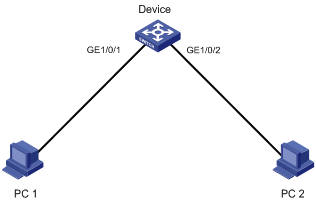
# 进入系统视图。
# 创建关闭GigabitEthernet1/0/1的Job。
[Sysname] scheduler job shutdown-GigabitEthernet1/0/1
[Sysname-job-shutdown-GigabitEthernet1/0/1] command 1 system-view
[Sysname-job-shutdown-GigabitEthernet1/0/1] command 2 interface gigabitethernet 1/0/1
[Sysname-job-shutdown-GigabitEthernet1/0/1] command 3 shutdown
[Sysname-job-shutdown-GigabitEthernet1/0/1] quit
# 创建开启GigabitEthernet1/0/1的Job。
[Sysname] scheduler job start-GigabitEthernet1/0/1
[Sysname-job-start-GigabitEthernet1/0/1] command 1 system-view
[Sysname-job-start-GigabitEthernet1/0/1] command 2 interface gigabitethernet 1/0/1
[Sysname-job-start-GigabitEthernet1/0/1] command 3 undo shutdown
[Sysname-job-start-GigabitEthernet1/0/1] quit
# 创建关闭GigabitEthernet1/0/2的Job。
[Sysname] scheduler job shutdown-GigabitEthernet1/0/2
[Sysname-job-shutdown-GigabitEthernet1/0/2] command 1 system-view
[Sysname-job-shutdown-GigabitEthernet1/0/2] command 2 interface gigabitethernet 1/0/2
[Sysname-job-shutdown-GigabitEthernet1/0/2] command 3 shutdown
[Sysname-job-shutdown-GigabitEthernet1/0/2] quit
# 创建开启GigabitEthernet1/0/2的Job。
[Sysname] scheduler job start-GigabitEthernet1/0/2
[Sysname-job-start-GigabitEthernet1/0/2] command 1 system-view
[Sysname-job-start-GigabitEthernet1/0/2] command 2 interface gigabitethernet 1/0/2
[Sysname-job-start-GigabitEthernet1/0/2] command 3 undo shutdown
[Sysname-job-start-GigabitEthernet1/0/2] quit
# 配置定时执行任务,使Device在星期一到星期五的上午八点开启pc1、pc2对应的以太网端口。
[Sysname] scheduler schedule START-pc1/pc2
[Sysname-schedule-START-pc1/pc2] job start-GigabitEthernet1/0/1
[Sysname-schedule-START-pc1/pc2] job start-GigabitEthernet1/0/2
[Sysname-schedule-START-pc1/pc2] time repeating at 8:00 week-day mon tue wed thu fri
[Sysname-schedule-START-pc1/pc2] quit
# 配置定时执行任务,使Device在星期一到星期五的下午十八点关闭pc1、pc2对应的以太网端口。
[Sysname] scheduler schedule STOP-pc1/pc2
[Sysname-schedule- STOP-pc1/pc2] job shutdown-GigabitEthernet1/0/1
[Sysname-schedule- STOP-pc1/pc2] job shutdown-GigabitEthernet1/0/2
[Sysname-schedule- STOP-pc1/pc2] time repeating at 18:00 week-day mon tue wed thu fri
[Sysname-schedule- STOP-pc1/pc2] quit
# 显示Job的配置信息。
[Sysname] display scheduler job
Job name: shutdown-GigabitEthernet1/0/1
system-view
interface gigabitethernet 1/0/1
shutdown
Job name: shutdown-GigabitEthernet1/0/2
system-view
interface gigabitethernet 1/0/2
shutdown
Job name: start-GigabitEthernet1/0/1
system-view
interface gigabitethernet 1/0/1
undo shutdown
Job name: start-GigabitEthernet1/0/2
system-view
interface gigabitethernet 1/0/2
undo shutdown
# 显示定时任务的运行信息。
[Sysname] display scheduler schedule
Schedule name : START-pc1/pc2
Schedule type : Run on every Mon Tue Wed Thu Fri at 08:00:00
Start time : Wed Sep 28 08:00:00 2011
Last execution time : Wed Sep 28 08:00:00 2011
Last completion time : Wed Sep 28 08:00:03 2011
Execution counts : 1
-----------------------------------------------------------------------
Job name Last execution status
start-GigabitEthernet1/0/1 Successful
start-GigabitEthernet1/0/2 Successful
Schedule name : STOP-pc1/pc2
Schedule type : Run on every Mon Tue Wed Thu Fri at 18:00:00
Start time : Wed Sep 28 18:00:00 2011
Last execution time : Wed Sep 28 18:00:00 2011
Last completion time : Wed Sep 28 18:00:01 2011
Execution counts : 1
-----------------------------------------------------------------------
Job name Last execution status
shutdown-GigabitEthernet1/0/1 Successful
shutdown-GigabitEthernet1/0/2 Successful
# 显示Job运行的输出信息。
[Sysname] display scheduler logfile
Logfile Size: 16054 Bytes.
Job name : start-GigabitEthernet1/0/1
Schedule name : START-pc1/pc2
Execution time : Wed Sep 28 08:00:00 2011
Completion time : Wed Sep 28 08:00:02 2011
--------------------------------- Job output -----------------------------------
<Sysname>system-view
System View: return to User View with Ctrl+Z.
[Sysname]interface gigabitethernet 1/0/1
[Sysname-GigabitEthernet1/0/1]undo shutdown
Job name : start-GigabitEthernet1/0/2
Schedule name : START-pc1/pc2
Execution time : Wed Sep 28 08:00:00 2011
Completion time : Wed Sep 28 08:00:02 2011
--------------------------------- Job output -----------------------------------
<Sysname>system-view
System View: return to User View with Ctrl+Z.
[Sysname]interface gigabitethernet 1/0/2.
[Sysname-GigabitEthernet1/0/2]undo shutdown
Job name : shutdown-GigabitEthernet1/0/1
Schedule name : STOP-pc1/pc2
Execution time : Wed Sep 28 18:00:00 2011
Completion time : Wed Sep 28 18:00:01 2011
--------------------------------- Job output -----------------------------------
<Sysname>system-view
System View: return to User View with Ctrl+Z.
[Sysname]interface gigabitethernet 1/0/1
[Sysname-GigabitEthernet1/0/1]shutdown
Job name : shutdown-GigabitEthernet1/0/2
Schedule name : STOP-pc1/pc2
Execution time : Wed Sep 28 18:00:00 2011
Completion time : Wed Sep 28 18:00:01 2011
--------------------------------- Job output -----------------------------------
<Sysname>system-view
System View: return to User View with Ctrl+Z.
[Sysname]interface gigabitethernet 1/0/2
[Sysname-GigabitEthernet1/0/2]shutdown
配置密码恢复功能后,当用户忘记Console口认证密码或者登录认证失败,导致无法使用Console口登录设备时,可通过Console口连接设备,硬件重启设备,并在启动过程中根据提示按<Ctrl+B>进入Boot ROM菜单,再选择对应的Boot ROM菜单选项来修复这个问题。
关闭密码恢复功能后,设备将处于一个安全性更高的状态,即当出现上述情况时,若想继续使用Console口登录设备,只能通过Boot ROM菜单选择将设备恢复为出厂配置之后方可继续操作,这样可以有效地防止非法用户获取启动配置文件。
除了修复选项,Boot ROM菜单中支持配置的其它选项也与密码恢复功能的使能状态有关,请参见产品的版本说明书。
表1-10 配置密码恢复功能
某些协议模块(比如STP、DLDP等)在特定情况下会自动关闭某个端口。此时,可以配置一个端口状态检测定时器。当定时器超时,如果该端口仍处于关闭状态,则协议模块会自动取消关闭动作,使端口恢复到真实的物理状态。
用户可通过开启CPU利用率历史记录功能和配置CPU利用率阈值来监控CPU的使用情况。
· 开启CPU利用率历史记录功能后,系统每隔一定时间(可通过monitor cpu-usage interval命令配置)会对CPU的利用率进行采样,并把采样结果保存到历史记录区。这些记录可通过display cpu-usage history命令查看,以便用户监控设备近期的运行情况。
· 配置CPU利用率阈值后,当系统CPU利用率大于配置的内存利用率阈值时,设备将发送Trap报文提示用户。
监控CPU利用率
|
开启CPU利用率历史记录功能 |
monitor cpu-usage enable [ slot slot-number [ cpu cpu-number ] ] |
缺省情况下,CPU使用率历史记录功能处于开启状态 |
|
配置CPU利用率历史记录的采样周期 |
monitor cpu-usage interval interval-value [ slot slot-number [ cpu cpu-number ] ] |
缺省情况下,CPU使用率历史记录采样周期为1分钟 |
|
配置CPU利用率阈值 |
monitor cpu-usage threshold cpu-threshold [ slot slot-number [ cpu cpu-number ] ] |
缺省情况下,CPU利用率阈值为99%。 |
当系统内存利用率大于配置的内存利用率阈值时,设备将发送Trap报文提示用户。
系统实时监控系统剩余空闲内存大小,当条件达到时,就产生相应的告警/告警解除通知,以便通知关联的业务模块/进程采取相应的措施,以便最大限度的利用内存,又能保证设备的正常运行。
设备支持一级(minor)、二级(severe)和三级(critical)三个级别的门限,对应的系统剩余空闲内存越来越少,紧急程度越来越严重,关联模块根据收到的不同级别的告警可以采取不同的响应。
· 当系统剩余空闲内存第一次小于等于一级告警门限时,产生一级告警;
· 当系统剩余空闲内存第一次小于等于二级告警门限时,产生二级告警;
· 当系统剩余空闲内存第一次小于等于三级告警门限时,产生三级告警。
· 当系统剩余空闲内存大于等于二级告警门限时,产生三级告警解除通知;
· 当系统剩余空闲内存大于等于一级告警门限时,产生二级告警解除通知;
· 当系统剩余空闲内存大于等于正常内存大小时,产生一级告警解除通知。
同一级别的告警/告警解除通知是交替进行的:当系统剩余空闲内存小于等于某级告警门限,设备产生相应级别的告警,后续只有该告警解除了,系统剩余空闲内存再次小于等于某级告警门限时,才会再次生成该级别的告警。
当系统的剩余空闲内存大小如图1-2中曲线所示时,会生成如图1-2所示的告警和解除告警通知。
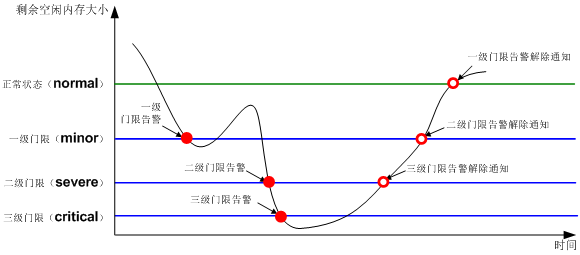
表1-12 配置内存告警门限
|
缺省情况下,一级告警门限为96MB,二级告警门限为64MB,三级告警门限为48MB,系统恢复到正常的内存门限为128MB |
||
|
memory-threshold [ slot slot-number [ cpu cpu-number ] ] usage memory-threshold |
通过以下配置任务,用户可以根据实际应用的需要设置不同的温度告警门限,来监控设备上不同位置温度传感器的温度。
设备支持配置3个温度告警门限:低温告警门限、一般级(Warning)高温告警门限、严重级(Alarm)高温告警门限。
· 如果温度低于低温告警门限,系统会生成日志信息和告警信息提示用户,以便用户及时进行处理;
· 如果温度高于Warning高温门限,系统会生成日志信息和告警信息提示用户,以便用户及时进行处理;
· 如果温度高于Alarm高温门限,系统一方面通过反复输出日志信息提示用户,另一方面还会通过设备面板上的指示灯来告警,以便用户及时进行处理。
表1-13 配置温度告警门限
|
temperature-limit slot slot-number hotspot sensor-number lowlimit warninglimit [ alarmlimit ] |
请先使用undo temperature-limit命令恢复缺省情况后,再通过display environment命令查看设备的缺省温度告警门限 Warning高温告警门限必须大于低温告警门限;Alarm高温告警门限必须大于Warning高温告警门限 |
可以通过显示可插拔接口模块的主要特征参数或者电子标签信息来识别可插拔接口模块。
· 可插拔接口模块的主要特征参数包括:模块型号、连接器类型、发送激光的中心波长、信号的有效传输距离、模块生产厂商名称等信息。
· 电子标签信息也可以称为永久配置数据或档案信息,在设备的调试、测试过程中被写入到设备的存储器件中,包括设备的名称、生产序列号、MAC地址、制造商等信息。
表1-14 识别可插拔接口模块信息
|
display transceiver { interface [ interface-type interface-number ] } |
||
|
display transceiver manuinfo interface [ interface-type interface-number ] } |
表1-15 诊断可插拔接口模块
|
display transceiver alarm { interface [ interface-type interface-number ] } |
||
|
display transceiver diagnosis { interface [ interface-type interface-number ] } |
当设备上插入的光模块的生产厂商不是H3C时,设备会不停打印Trap和Log信息提醒用户,要求用户更换成H3C的光模块,以便管理和维护光模块。而H3C早期销售的光模块,可能没有记录厂商信息,但为了保护用户投资,这样的光模块还能继续正常使用。此时,可以关闭可插拔模块告警信息开关,停止输出相关告警信息。
表1-16 关闭可插拔模块告警信息开关
|
操作 |
命令 |
说明 |
|
进入系统视图 |
system-view |
- |
|
关闭可插拔模块告警信息开关 |
transceiver phony-alarm-disable |
缺省情况下,可插拔模块告警信息开关处于开启状态 |
当设备使用场景更改,或者设备出现故障时,可以使用本特性将设备恢复到出厂状态。执行restore factory-default命令后,设备将只保留“.bin”软件包、MAC地址、电子标签等维持设备正常工作必需的信息,其它文件和参数均恢复到出厂状态。例如:
· 设备存储介质根目录下的所有配置文件(即后缀为“.cfg”的文件)将被清除。
· 设备在使用过程中生成的日志信息(即/logfile下的“.log”文件以及logbuffer中的信息)、Trap信息、Debug信息将被清除。
· Boot ROM菜单中各选项的值将恢复到缺省值。
表1-17 恢复出厂状态
在完成上述配置后,在任意视图下执行display命令可以显示配置后设备的运行情况,通过查看显示信息验证配置的效果。
表1-18 设备管理显示和维护
|
显示CPU占用率的统计信息 |
|
|
显示CPU利用率历史信息记录功能相关配置 |
display cpu-usage configuration [ slot slot-number [ cpu cpu-number ] ] |
|
以图形方式显示CPU占用率统计历史信息 |
display cpu-usage history [ job job-id ] [ slot slot-number [ cpu cpu-number ] ] |
|
display diagnostic-information [ hardware | infrastructure | l2 | l3 | service ] [ key-info ] [ filename ] |
|
|
display memory-threshold [ slot slot-number [ cpu cpu-number ] ] |
|
|
显示Job的配置信息 |
|
|
显示Schedule日志文件的相关信息 |
|
|
显示Schedule的相关信息 |
|
|
清除Schedule日志文件的相关信息 |
不同款型规格的资料略有差异, 详细信息请向具体销售和400咨询。H3C保留在没有任何通知或提示的情况下对资料内容进行修改的权利!
